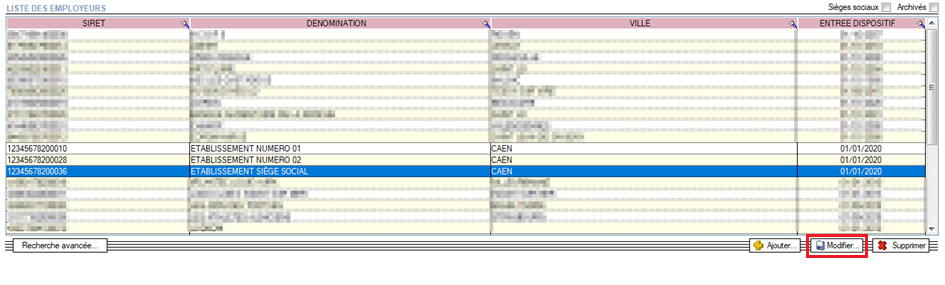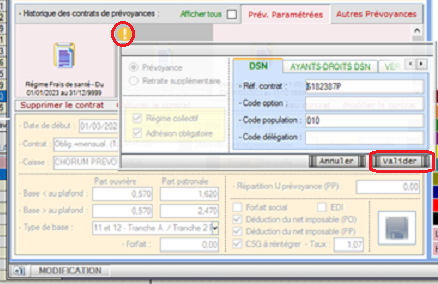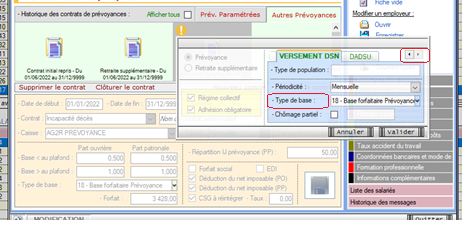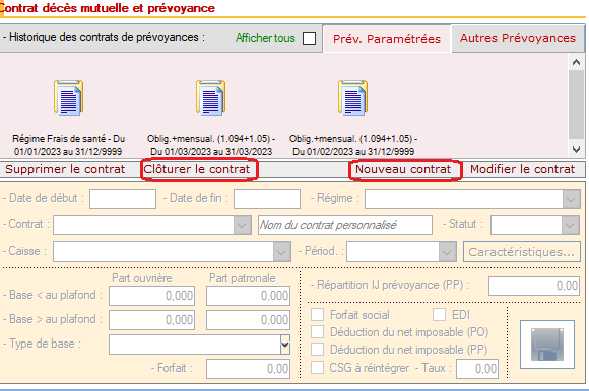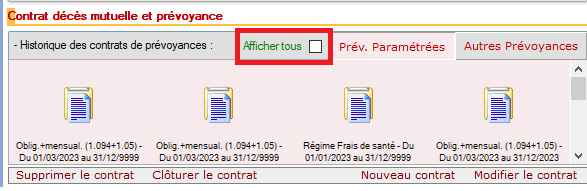Gérer les sièges sociaux
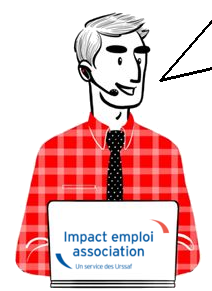
FP-Gérer les sièges sociaux
Sommaire :
- Lier un siège social à un établissement
- Créer un siège social et le lier à un établissement
- Annuler un lien entre un siège social et un établissement
- Supprimer un siège social
- Transformer un siège social en employeur
DEFINITION
Siège social d’une association :
Lieu de gestion effectif d’une association déterminant son domicile juridique, sa nationalité, et le
ressort juridique auquel elle sera rattachée.
Siret et Siren :
Les numéros Siren et Siret identifient l’association auprès de l’ Insee , afin que son activité puisse être
comptabilisée dans les productions statistiques nationales, notamment dans celles relatives à l’activité
économique.
Ils sont uniques et invariables.
Le Siren, composé de 9 chiffres, identifie l’association elle-même, tandis que le Siret, composé de 14
chiffres, identifie chacun de ses établissements.
Chaque Siret est une extension du numéro Siren par l’ajout de 5 chiffres, le NIC.

Lorsque l’association n’a qu’un seul établissement, elle possède un seul Siret : celui de son siège social.
Lorsque l’association a plusieurs établissements, elle possède un seul Siren et plusieurs Siret.
LIER UN SIEGE SOCIAL A UN ETABLISSEMENT
Vous souhaitez lier les sièges sociaux ETABLISSEMENT NUMERO 01 (Siret 12345678200010) aux employeurs ETABLISSEMENT NUMERO 02 (Siret 12345678200028) et ETABLISSEMENT NUMERO 03 (Siret 12345678200036)

1/ Se positionner sur la fiche administrative de l’employeur ETABLISSEMENT NUMERO 02 en modification, puis cliquer sur le champ « … ».
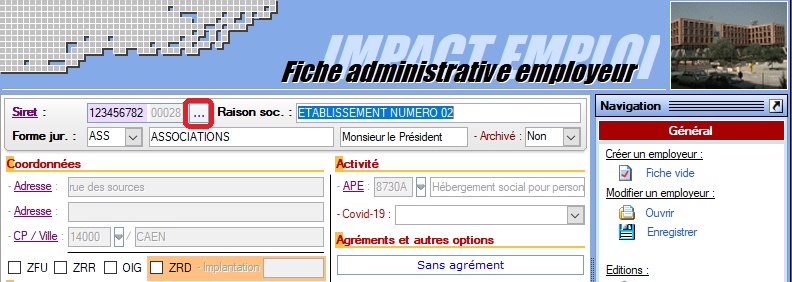
la fenêtre suivant s’affiche avec la liste des employeurs dont le Siren est identique à celui de l’employeur sélectionné ETABLISSEMENT NUMERO 02.
- sélectionner « ETABLISSEMENT NUMERO 01 » correspondant au siège social.
- Puis cliquer sur « Lier siège social à l’employeur »
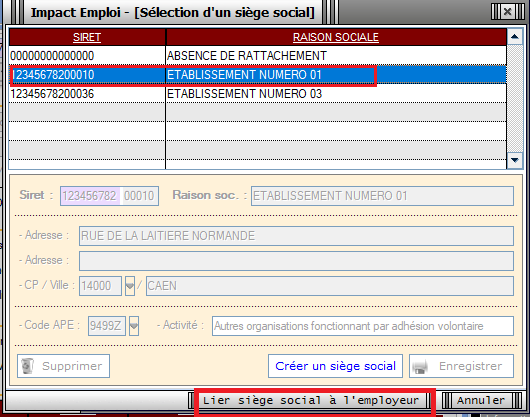
Une fenêtre de confirmation s’affiche à l’écran, cliquer sur « ok » puis enregistrer l’employeur.
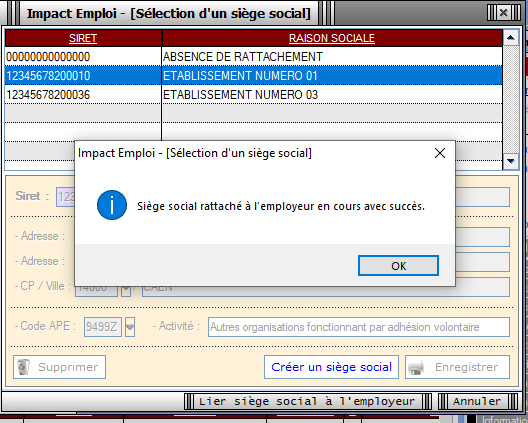
2. Vous visualisez le siège social en rouge ETABLISSEMENT NUMERO 01 et en vert l’établissement qui lui est rattaché, l’ETABLISSEMENT NUMERO 02.
3. Si plusieurs établissement alors reconduire la même procédure

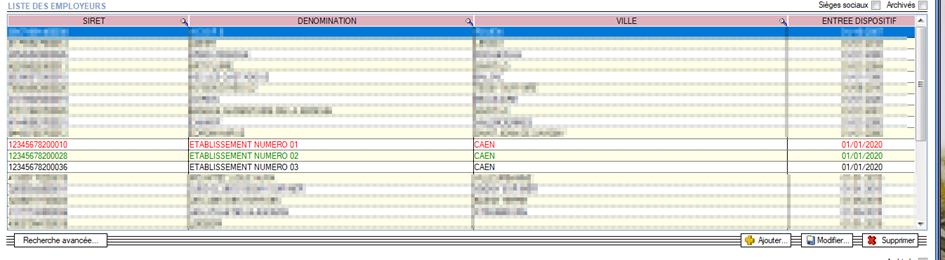
CREER UN SIEGE SOCIAL ET LE LIER A UN ETABLISSEMENT
Vous souhaitez lier aux employeurs ETABLISSEMENT NUMERO 01 (siret 12345678200010) et ETABLISSEMENT NUMERO 02 (siret 12345678200028) le siège social ETABLISSEMENT PRINCIPAL que vous ne gérez pas (siret 12345678200036) avec Impact Emploi.
- Vous devez créer le siège social ETABLISSEMENT PRINCIPAL Siret 1234567800036 qui n’existe pas dans votre base
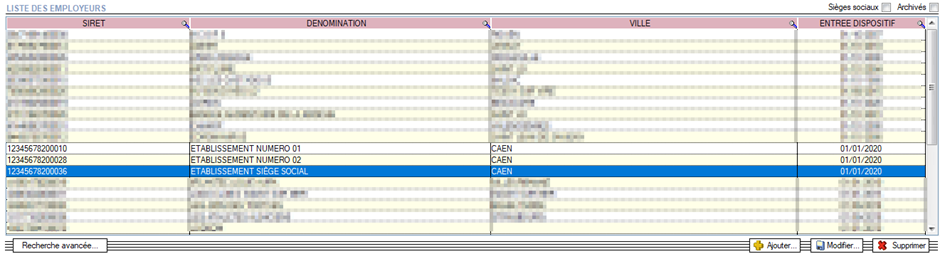
- Se positionner sur la fiche administrative de l’employeur ETABLISSEMENT NUMERO 01 en modification, puis cliquer sur le champ « … »
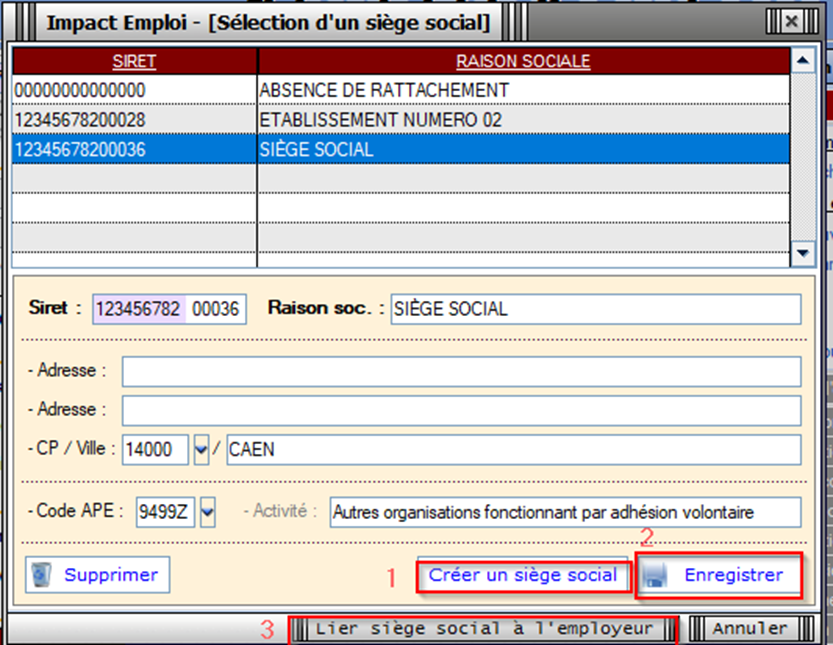
Une fenêtre de confirmation s’affiche à l’écran, cliquer sur « ok » puis enregistrer l’employeur.
Vous visualisez en vert le ou les établissements qui lui sont rattachés.
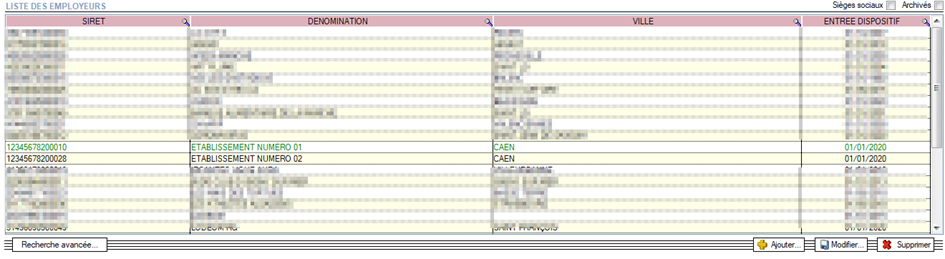

Les sièges sociaux (non employeurs) ne sont pas visibles dans la liste des employeurs, pour les visualiser activer la case « Sièges sociaux » à gauche de la liste des employeurs.

ANNULER UN LIEN ENTRE UN ETABLISSEMENT ET UN SIEGE SOCIAL
Vous souhaitez supprimer le lien entre ETABLISSEMENT 01 (siret 12345678200010) et le siège social ETABLISSEMENT PRINCIPAL (siret 12345678200036).
1. Se positionner sur la fiche administrative de l’employeur ETABLISSEMENT NUMERO 01 en modification, puis cliquer sur le champ « … ».
La fenêtre suivante s’affiche, en rouge apparaît le siège social auquel est rattaché l’établissement.
1. Sélectionner dans la liste ‘ABSENCE DE RATTACHEMENT’
2. Puis cliquer sur « Lier siège social à l’employeur »
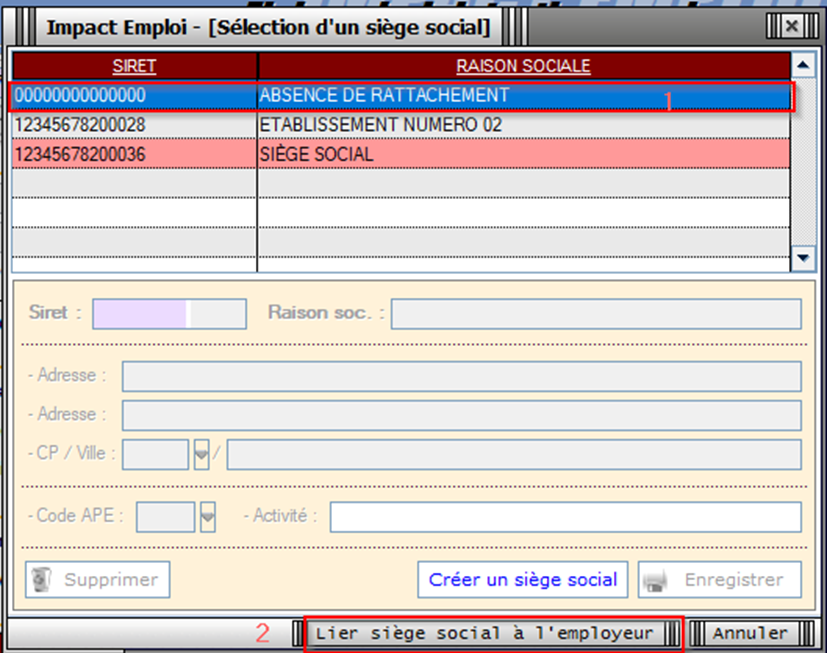

Une fenêtre de confirmation s’affiche à l’écran, cliquer sur « OK » puis enregistrer l’employeur.
Dans la liste des employeurs ETABLISSEMENT NUMERO 01 ne s’affiche plus en vert, il n’est plus rattaché à un siège social.
SUPPRIMER UN SIEGE SOCIAL
Vous souhaitez supprimer le siège social ETABLISSEMENT PRINCIPAL rattaché à un établissement.
- Se positionner sur la liste des sièges sociaux, selectionner le siège puis cliquer sur supprimer
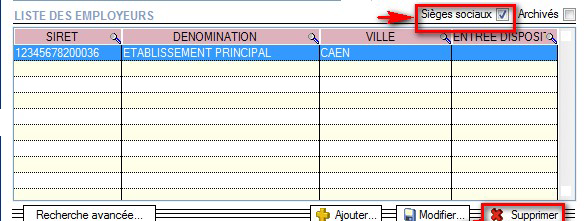
Une fenêtre de confirmation s’affiche à l’écran, cliquez sur « OUI ».
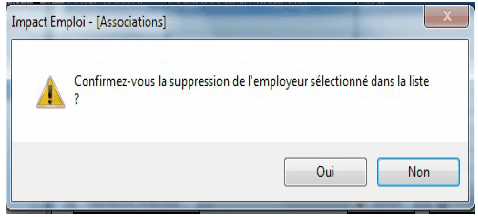
Saisir le mot de passe de votre session Impact emploi (idem suppression d’un bulletin).

2. Le siège social ETABLISSEMENT PRINCIPAL n’est plus présent dans la liste des siège sociaux.
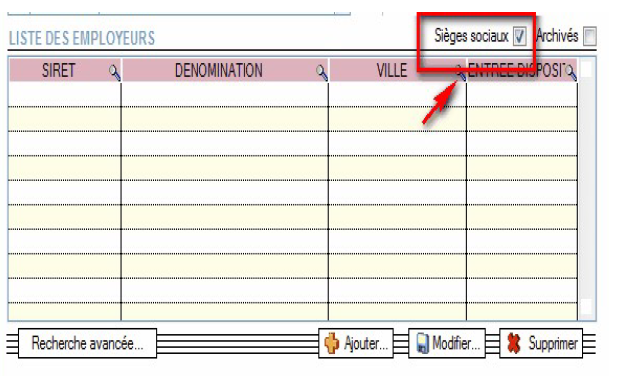
3. les établissements ETABLISSEMENT NUMRO 01 et ETABLISSEMENT NUMERO 02 ne sont plus rattachés à un siège social, ils ne sont plus en vert.

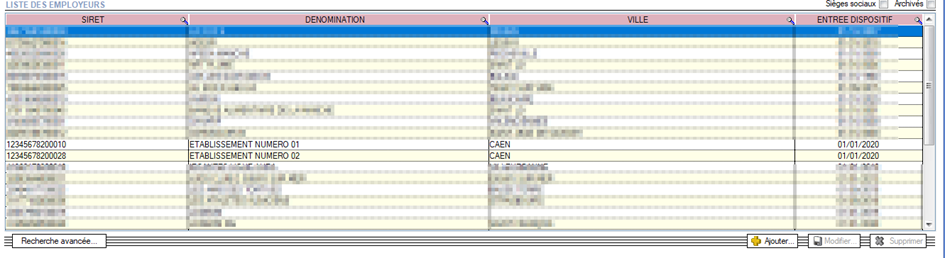
TRANSFORMER UN SIEGE SOCIAL EN EMPLOYEUR
Vous avez récupéré la gestion du siège social ETABLISSEMENT PRINCIPAL, vous devez compléter sa fiche administrative pour qu’il devienne employeur .
- se positionner sur la lise des sièges sociaux, sélectionner le siège puis cliquer sur « Modifier ».
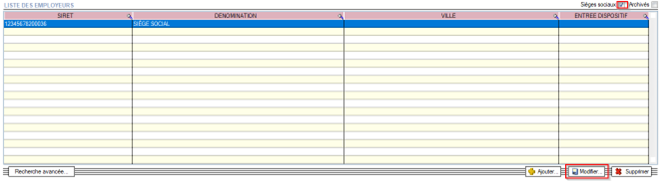
2. Désactiver la case siège social en bas de l’écran, enregistrer la fiche employeur puis quitter la fenêtre.
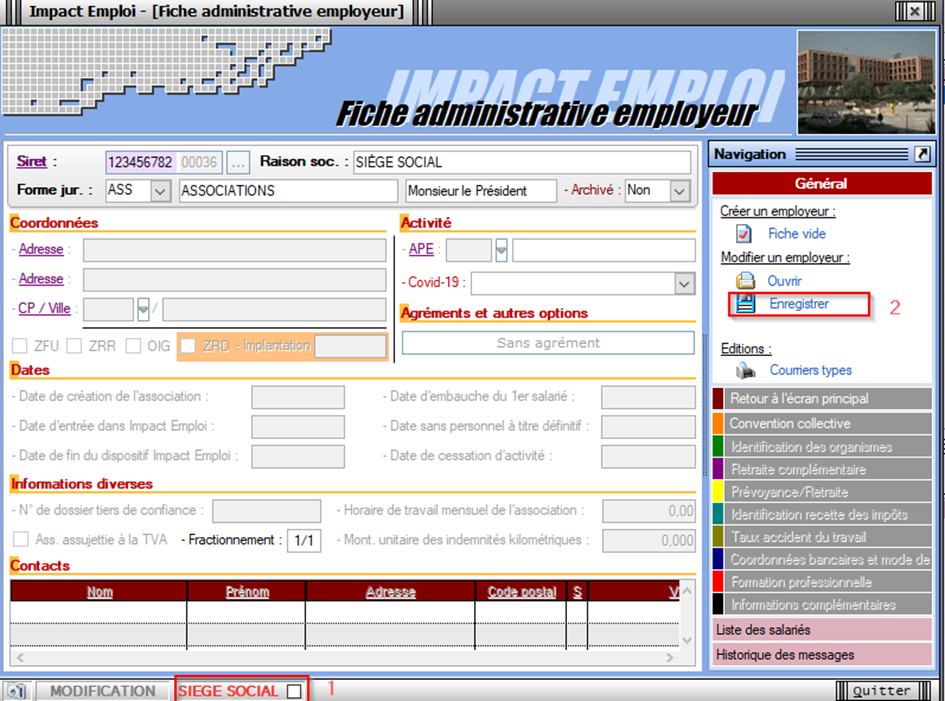
3. Le siège social SIEGE SOCIAL n’est plus présent dans la liste des sièges sociaux.
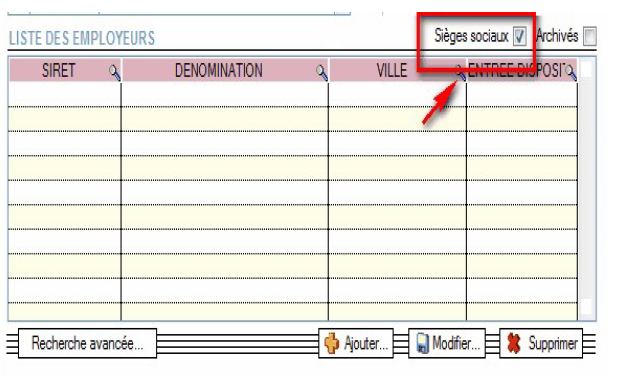
4. l’employeur SIEGE SOCIAL est présent dans la liste des employeur, vous pouvez alors compléter la fiche administrative en saisissant les informations nécessaires dans chaque onglet.
Sélectionner l’employeur et le modifier.